LINEの写真「送信取消」をする方法
冷や汗をかきましたので備忘録です。
LINEで間違ってグループに送信してしまったんです。
体重の表示された写真を…(-_-;)(-_-;)
そして、慌てて「送信取消」ではなく…「削除」をタップしてしまったんですわ~。
これって、私の画面からは消えていますが、グループ内の皆様には見えている状態です。
ああ…体重が…しかも、体脂肪も…
2枚の写真が、皆様の前にさらけ出されている状態( ;∀;)
iPhoneで、ボケ~っとしながら投稿したら、投稿する場所を間違え、おまけに削除してしまったものだから、私の画面からは、もう操作することもできず、途方にくれておりました。
でも…パソコンから取消できるよ!という情報をいただき…
パソコンのLINEを開くと、例の写真がトーク内に残っていました!!
ということで…
LINEの写真、送信取消の方法です。
写真が1枚の時
投稿の写真が1枚の時は、スマホでもパソコンでも簡単に送信取消ができます。
スマホの場合
写真の上で長押し→送信取消
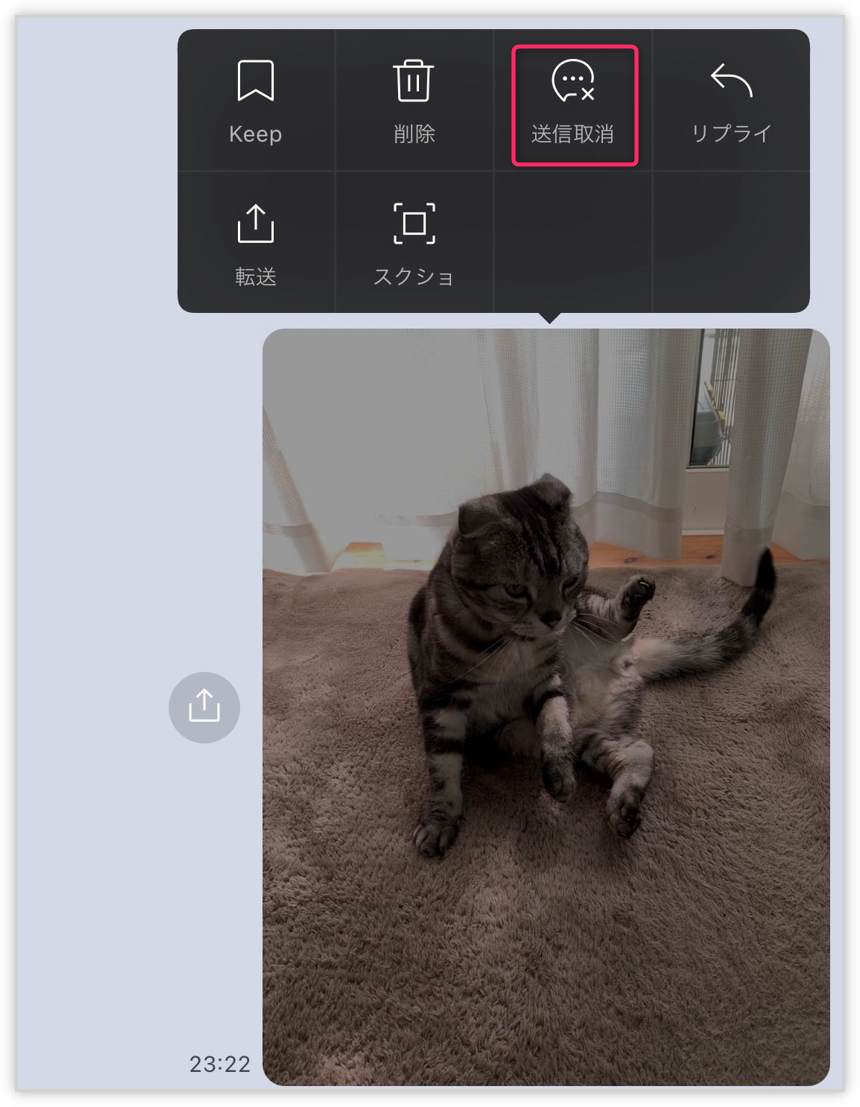
パソコンの場合
写真の上で右クリック→送信取消
(削除と間違えないように!)
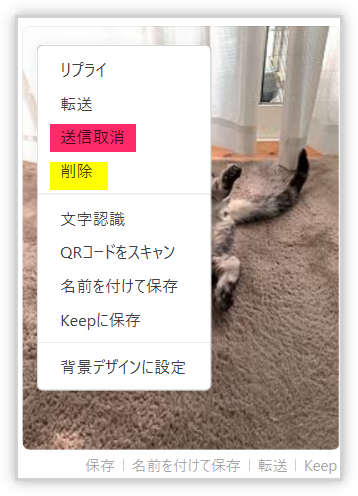
写真を2枚以上を一緒に送った時
スマホの場合
それぞれの写真の上で長押し→送信取消
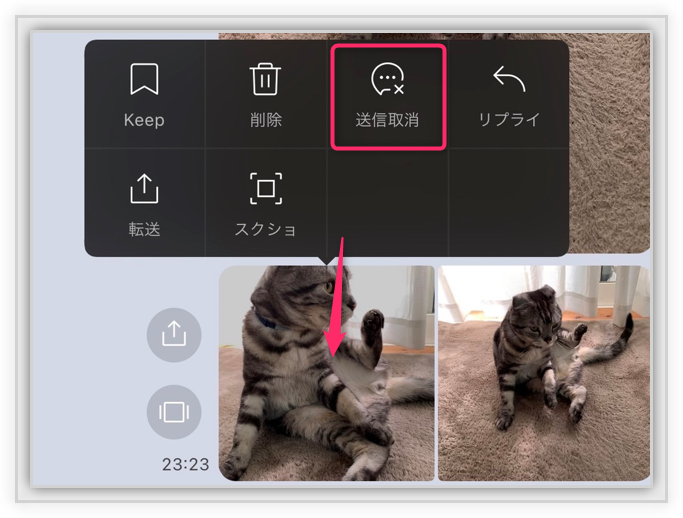
パソコンの場合
ちょっとひと手間かかります。
写真の上で右クリックすると、「削除」しか出てきません!!
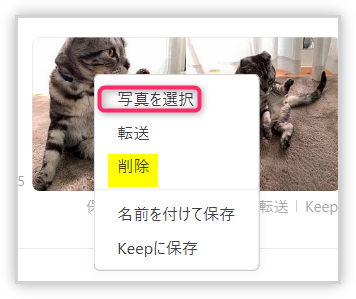
まずは、「写真を選択」をクリックし、1枚の写真を選択します。
1枚です!!2枚一緒に選択してはいけません!!
1枚の写真を選択した後に、右クリックすると「送信取消」が出てきます。
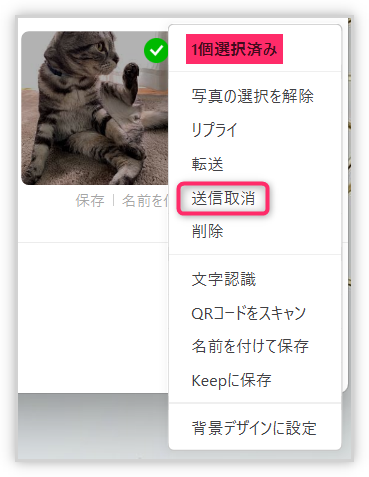
スマホで間違って「削除」しても、パソコンから「送信取消」できる!ということは、ありがたいことでした。
機種変更などで、スマホのLINEの履歴が消えても、パソコンの方は残っているので、これも、ありがたいことでした。
(お客様が困っていらしたのですが、このことをお伝えして喜ばれました)
LINEを使ってのやり取りが増えてきているので、ちょっとした技を知っておくと助かりますね。
